Ako rootnúť Xperia Z5 Kompletný sprievodca
Xperia Z5 je veľmi dobrý telefón a dnes sa pozrieme na postup zakorenenia Sony Xperia Z5. Postupujte podľa podrobného sprievodcu, ktorý máme, a budete môcť úspešne rootovať Xperia Z5.
Problém je, že zatiaľ nemáme úplne kompatibilné zotavenie Xperia Z5 TWRP. Ten, z ktorého máme AndroPlus je čiastočne pokazený, ale vďaka nilezon , teraz vieme, že s pomocou ADB stačí aj to pokazené zotavenie TWRP na inštaláciu SuperSU na Xperia Z5 a získanie rootov.
ipod sa na iTunes nebude zobrazovať
Samotné blikanie SuperSU cez TWRP tiež nestačí na to, aby sa vaša Z5 zakorenila. Našťastie budete tiež potrebovať vlastné jadro, Tommy-Geenexus Na to by stačilo jadro zombie.
Poznámka: Ako sme už povedali, nie je to pekný spôsob, ako rootnúť svoju Xperiu Z5. Ak môžete počkať ešte niekoľko dní / týždňov, pravdepodobne by ste nemali tento proces absolvovať. Ale ak sa vám niekto páči, nemalo by sa vám ani čítať toto hlúpe oznámenie.
bez ďalších okolkov Začnime ...
K stiahnutiu
Môžeš Stiahnite si upravené základné jadro Xperia Z5 odtiaľ.
ce 32809 chyba 2 ps4
Stiahnite si obnovu Xperia Z5 TWRP (čiastočne rozbité).
Ako rootnúť Xperia Z5
- Najskôr sa musíte ubezpečiť, že máte na Xperii Z5 odomknutý bootloader.
- Nastavte ADB a Fastboot na počítači, postupujte podľa pokynov tento odkaz .
- Povoliť ladenie USB na vašom zariadení:
- Otvorené nastavenie ísť do O telefóne a klepnite sedemkrát na Vytvoriť číslo , toto umožní Možnosti vývojára.
- Teraz sa vráťte k nastavenie a uvidíš Možnosti vývojára tam to otvor.
- Zaškrtnite Ladenie USB začiarkavacie políčko.
- Otvorte priečinok, do ktorého ste uložili upravené základné jadro (z5_stock_fixed.img) , TWRP (recovery.img) a súbor zip SuperSU na vašom PC.
- Potom otvorte príkazové okno v tomto priečinku. Urobiť to, Shift + pravé kliknutie na prázdne biele miesto v priečinku a potom vyberte Tu otvorte príkazové okno z kontextového menu.
- Pripojte svoje zariadenie k počítaču A do príkazového okna, ktoré sme otvorili v kroku 5 vyššie, zadajte toto, aby sa vaše zariadenie zaviedlo do režimu bootloader / fastboot:
adb reboot bootloader
└ Ak vaše zariadenie žiada o povolenie Povoliť ladenie USB, klepnite na OK.
- Hneď ako je vaša Xperia Z5 v režime bootloader / fastboot, zadajte nasledujúci príkaz na flash upravené základné jadro:
fastboot flash boot z5_stock_fixed.img
- Teraz naštartujte počítač Xperia Z5 pomocou čiastočne rozbitého súboru twrp recovery.img pomocou nasledujúceho príkazu:
fastboot boot recovery.img
└ Týmto sa Z5 naštartuje na zotavenie TWRP, ale na displeji sa ho nemusí zobraziť, pretože je poškodený. Toto je v pohode.
- Keď sa nachádzate v procese obnovy, najskôr sa pripojte pomocou ADB systém a použivateľské dáta oddiely s nasledujúcimi príkazmi:
adb shell mount adb shell cat /proc/partitions adb shell mount /dev/block/platform/soc.0/by-name/system /system adb shell mount /dev/block/platform/soc.0/by-name/userdata /data
└ V prípade, že vyššie uvedené príkazy spôsobia chybu (nižšie), počkajte chvíľu a skúste to znova.
ERROR mount: mounting /dev/block/platform/soc.0/by-name/system on /system failed: No such file or directory
- Len čo budete mať systém a použivateľské dáta pripojené oddiely, zadajte nasledujúce príkazy, aby sa do vášho Z5 vložil zip SuperSU a nainštaloval ho:
adb push UPDATE-SuperSU-v2.46.zip /data/media/0/ adb shell twrp install /data/media/0/UPDATE-SuperSU-v2.46.zip adb shell rm /data/media/0/UPDATE-SuperSU-v2.46.zip
- Reštartujte počítač Z5 pomocou nasledujúceho príkazu:
adb reboot
To je všetko. Teraz by ste mali mať na svojom telefóne Xperia Z5 prístup root. Ak chcete overiť, stiahnite si z obchodu Play ľubovoľnú kontrolu koreňov.
Obrovská vďaka nilezon za riešenie Dirty ROOT pre Z5. Príjemné používanie Androidu!